
De tubes zijn gemaakt door Elisabeth,
Elisabeth deelt haar tubes hier:
https://groups.google.com/forum/#!forum ... a-psptubes
Speel met de instellingen als dat nodig met de instellingen bij gebruik van andere materialen.
Alle materialen van deze les komen van internet.
Mocht je toch iets herkennen als zijnde van jou,
Neem contact met me op en ik geef je de credits
of vervang het materiaal.
De les is getest door Leontine en Monika.

Ik gebruik in mijn lessen de aanduiding spiegelen
en omdraaien.
Spiegelen is Horizontaal spiegelen.
Omdraaien is verticaal spiegelen.
Dit omdat ik het aangepast heb in psp.
Wil jij dit ook?
Kijk dan even op deze pagina:
http://psplessenvanlydia.tutbase.nl/For ... f=24&t=234
Materialen: De materialen met getallen komen uit de scrap let’s be Mermaids in les bijgesloten.
Kleurenstaaltje.
EMA_In blijde verwachting_01-07-2020.png,
13.png,
91.png,
93.png,
98.png,
Beer met ballon.png,
Wheels.png,
Filters:
Unlimited 2.0, Simple,
MuRa’s Meister, Copies,
Unlimited 2.0, Unplugged tools,
Alien skin, Eye Candy 5, Impact, Glass,
Selecties:
Verwachting_alfakanaal.pspimage of Verwachting_alfakanaal.psp,
Open een van deze verwachting_alfakanaal images in psp, dupliceer deze psp image (shift + d) en sluit het origineel.
Zet je voorgrondkleur op kleur 2.
Zet je achtergrondkleur op kleur 1.
1. Open in psp een nieuwe afbeelding, formaat 900 X 550 pixels.
Je verwachting_alfakanaal psp of image is dus ook in psp geopend (je doet er alleen niets mee, maar anders heb je geen alfa selecties.)
Activeer Wheels.jpg, bewerken, kopiëren.
Terug naar je 900 X 550 pixel afbeelding.
Selecties, alles selecteren.
Bewerken, plakken in selectie.
2. Lagen, nieuwe rasterlaag.
Activeer 98.png, bewerken, kopiëren.
Bewerken, plakken in selectie.
Niets selecteren.
Dan nog een keer bewerken, plakken als nieuwe laag.
Afbeelding spiegelen.
Schuif hem een heel klein stukje naar de linkerkant.
Je gele stippen van 98 tegen de zijkant.
Lagen, samenvoegen, alle lagen samenvoegen.
3. Lagen dupliceren.
Afbeelding, formaat wijzigen met 60%, geen vinkje bij alle lagen.
Effecten, insteekfilter Unlimited 2.0, Simple, Centre tile.
Afbeelding, formaat wijzigen met 60%, geen vinkje bij alle lagen.
4. Effecten, MuRa’s Meister, Copies met deze instellingen:
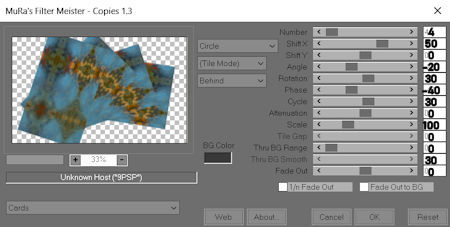
Afbeelding, formaat wijzigen met 60%, geen vinkje bij alle lagen.
Schuif je plaatje naar de linkerbovenhoek.
5. Lagen, dupliceren.
Afbeelding, spiegelen, om draaien.
Lagen, samenvoegen, omlaag samenvoegen.
Geef hem nu een slagschaduw V -2, H 0, dekking 92, vervagen 77, kleur zwart.
6. Doe nu Shift + d. je krijgt nu een duplicaat.
We werken hierop verder.
Lagen, samenvoegen, omlaag samenvoegen.
Hernoem deze afbeelding in je lagenpalet als duplicaat.
7. Effecten, geometrische effecten, scheeftrekking, vinkje bij verticaal en omloop, hoek scheeftrekking 45%.
Effecten, insteekfilter Unlimited 2.0, Unplugged tools, radial waves. klik gelijk oke.
Bewerken, kopiëren.
8. Selecties, alles selecteren.
Afbeelding, randen toevoegen, geen vinkje bij symmetrisch, boven links en onder 0, rechts 200, kleur 1.
Selecties, omkeren.
Bewerken, plakken in selectie.
Bewerken, kopiëren.
9. Bewerken, plakken als nieuwe afbeelding.
Effecten, insteekfilter Unlimited 2.0, Unplugged tools, TV distortion, standaard instellingen.
(meerder mensen hadden problemen met dit filter, je kan het ook zonder doen of in de materialen image 9.jpg gebruiken.)
Bewerken, kopiëren. (sluit deze afbeelding weer)
Bewerken, plakken in selectie.
10. Selecties, selectie laden/opslaan, selectie laden uit alfakanaal, laad selectie 1.
Activeer je gereedschap selectie(s) en zorg dat je modus op vervangen staat.
Klik nu met je verplaatsing tool in je selectie.
Selecties, laag maken van selectie.
Niets selecteren.
Effecten, afbeeldingseffecten verschuiving. H. Versch. -17, V. Versch. -10.
11. Activeer nu weer je onderste laag in je lagenpalet.
En laad opnieuw je selectie 1 uit alfakanaal.
Lagen, nieuwe rasterlaag.
Vul je selectie met je achtergrondkleur.
Niets selecteren.
Effecten, afbeeldingseffecten verschuiving. H. Versch. -37, V. Versch. -21.
Geef je laag een slagschaduw V -2, H. 0, dekking 100, vervagen 7, kleur zwart.
12. Activeer je bovenste laag in je lagenpalet, geef ook deze een slagschaduw maar zet V & H op 5.
Herhaal nog een keer maar nu V & H op -5.
Lagen, samenvoegen, 2 keer omlaag samenvoegen.
Laad nu selectie 2 uit alfakanaal.
Effecten, Alien skin, Eye Candy 5, Impact, Glass, Kies nu bij settings voor Clear.
Niets selecteren.
13. Activeer nu je 900 X 550 pixel afbeelding.
Je bovenste laag is geactiveerd, zet daar in je lagenpalet de laagdekking op 56.
Activeer nu je beer met ballon.png, bewerken, kopiëren.
Terug naar je 900 X 550 afbeelding, bewerken, plakken als nieuwe laag.
Zet de laagdekking op 62.
14. Lagen, samenvoegen, alle lagen samenvoegen.
Bewerken, kopiëren.
Sluit deze afbeelding en ga terug naar je duplicaat.
Bewerken, plakken als nieuwe laag.
Afbeelding, formaat wijzigen met 85%, geen vinkje bij alle lagen.
Effecten, afbeeldingseffecten verschuiving. H. Versch. -126, V. Versch. 0.
Geef deze laag de beide slagschaduwen van regel 12.
15. Activeer 13.png, bewerken, kopiëren.
Terug naar je duplicaat afbeelding, bewerken, plakken als nieuwe laag.
Afbeelding, formaat wijzigen met 75%, geen vinkje bij alle lagen.
Schuif deze bladeren naar links boven in de hoek. (zie voorbeeld bovenaan de les )
16. Lagen, dupliceren.
Afbeelding, spiegelen, omdraaien.
Effecten, afbeeldingseffecten verschuiving. H. Versch. -90, V. Versch. 115.
Lagen, samenvoegen, omlaag samenvoegen.
Geef ze een slagschaduw V & H 5, dekking 33, vervagen 27, Kleur zwart.
17. Activeer 93.png, bewerken, kopiëren.
Terug naar je afbeelding, bewerken, plakken als nieuwe laag.
Afbeelding, formaat wijzigen met 70%, geen vinkje bij alle lagen.
Schuif je tube naar rechts onder in de hoek.
Aanpassen, kleurtoon en verzadiging, inkleuren met deze instellingen:
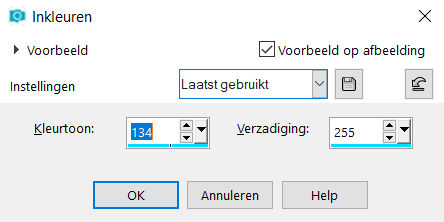
Geef hem dezelfde slagschaduw van daarnet.
18. Lagen, nieuwe rasterlaag.
Effecten, artistieke effecten, ballen en bellen met op je eerste scherm deze instellingen:
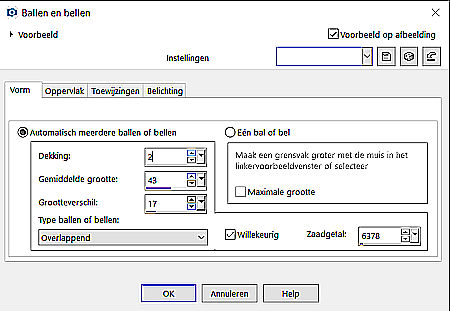
Klik daarna op het tabje oppervlak en zet deze instellingen zo:
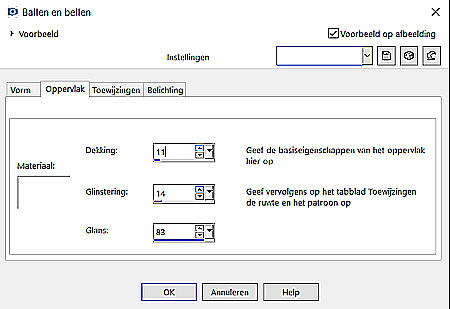
Klik op ok.
Zet je laagdekking in je lagen palet nu op 80.
De bellen zijn elke keer anders van plaats staan ze niet naar je zin zet de dekking op het voorbeeld hierboven dan even op 10. nog niet goed zet hem dan weer terug op 11 enz. enz.
Tot ze naar je zin staan.
19. Activeer EMA_In blijde verwachting_01-07-2020, verwijder Elisabeth’s handtekening.
Bewerken, kopiëren.
Terug naar je afbeelding, bewerken, plakken als nieuwe laag.
Afbeelding, formaat wijzigen met 78%, geen vinkje bij alle lagen.
Schuif je zwangere dame een klein stukje naar rechts en zonodig op de onderrand.
Geef haar een slagschaduw V & H 10, dekking 80, vervagen 15, kleur zwart.
20. En dan als laatste 91.png, bewerken, kopiëren.
Terug naar je afbeelding, bewerken, plakken als nieuwe laag.
Afbeelding, formaat wijzigen met 65%, geen vinkje bij alle lagen.
Schuif hem in de rechterbovenhoek.
Aanpassen, scherpte verscherpen.
Zet de laagdekking in je lagenpalet op 85.
Geef je vlinder de slagschaduw van daarnet.
21. Lagen, nieuwe rasterlaag.
Zet op deze laag je naam of handtekening.
Lagen, samenvoegen, alle lagen samenvoegen.
22. Afbeelding, randen toevoegen.
1 pixel zwart,
1 pixel kleur 1,
1 pixel kleur 2,
1 pixel zwart,
1 pixel kleur 1,
1 pixel kleur 2,
1 pixel zwart.
23. Afbeelding, formaat wijzigen, breedte 800 pixels. (de rest past zich aan.)
Zet een vinkje bij formaat van alle lagen wijzigen.
Sla je les op en geef hem een naam.
De les is getest door Monika en Leontine en CIlia.
deze uitvoering is van Leontine:

Deze van Monika:

En deze van CIlia:

Allemaal dank jullie wel voor jullie mooie crea’s.